iPhone-scherm blijft teruggaan naar het startscherm
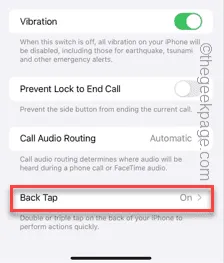
Gaat uw iPhone-scherm telkens terug naar het hoofdstartscherm wanneer u een bepaalde app opent? Dit is abnormaal gedrag en de reden waarom u terugkeert naar het startscherm is omdat de app om de een of andere reden crasht. Het oplossen van dit probleem kan eenvoudiger zijn als u deze instructies volgt.
Fix 1 – Verander het tikgedrag
Met een van de terugtikbewegingen op de iPhone kunt u de huidige applicatie minimaliseren. Het uitschakelen van het tikgedrag zou dit moeten verhelpen.
Stap 1 – Open de Instellingen .
Stap 2 – Ga later naar de instellingen voor “ Toegankelijkheid ” om deze te openen.
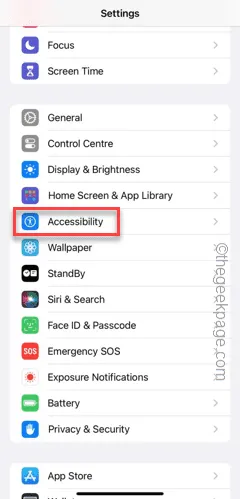
Stap 3 – Ga naar de functie ‘Fysiek en Motorisch’ en open de ‘ Touch’ -instellingen.
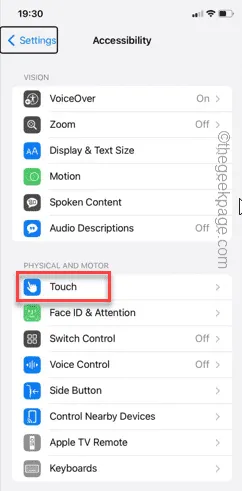
Stap 4 – Veeg helemaal naar beneden naar de instellingen voor “ Back Tap ”. Maak het open.
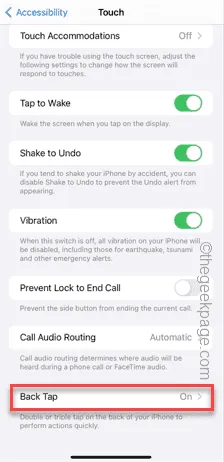
Stap 5 – Vink op de Back Tap-pagina de actie ‘Double Tap’ of ‘Triple Tap’ aan.
Stap 6 – Open de ” Double Tap ” om deze te openen.
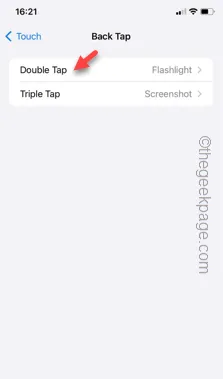
Stap 7 – Stel dat in op de modus “ Geen ”.
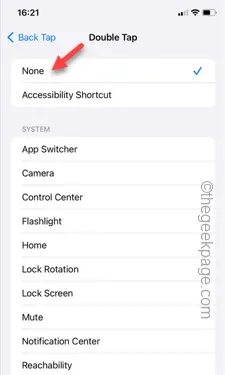
Stap 8 – Als u terugkeert naar de ‘Back Tap’-pagina, opent u de functie ‘ Triple Tap ‘.
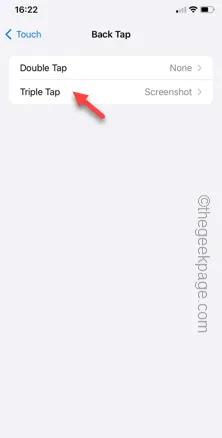
Stap 9 – Stel dit gebaar in op “ Geen ”.
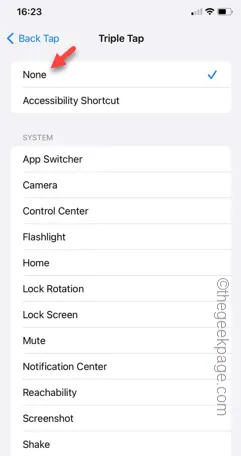
Nadat u beide gebaren hebt uitgeschakeld, opent u dezelfde app opnieuw en test u.
Fix 2 – Zorg ervoor dat je voldoende opslagruimte hebt
Het hebben van minimaal 2 GB vrije ruimte is essentieel voor het goed functioneren van de grotere apps op uw telefoon.
Stap 1 – Begin met het openen van het tabblad Instellingen .
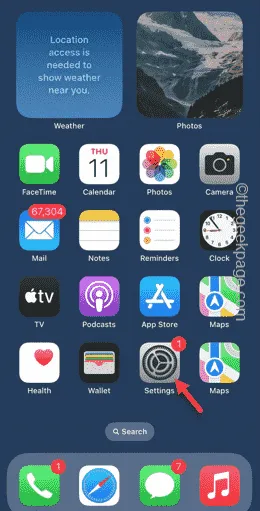
Stap 2 – Ga vervolgens naar de “ Algemene ” instellingen.
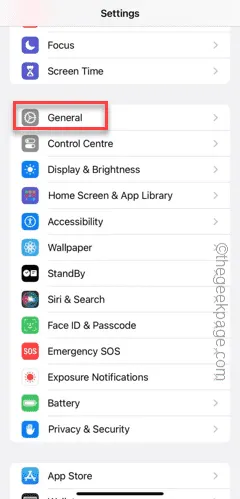
Stap 3 – Open de instelling “ iPhone-opslag ”.
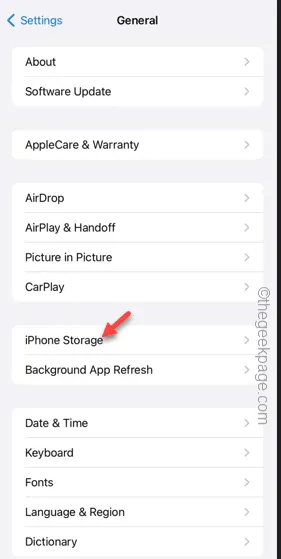
Stap 4 – Kijk eens om te begrijpen welke van de apps grote delen van uw telefoonopslag in beslag nemen.
Stap 5 – Overweeg om grote bestanden te verwijderen of applicaties te verwijderen om meer ruimte vrij te maken.
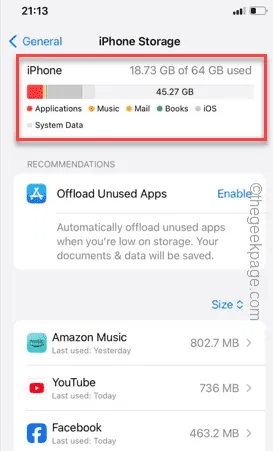
Controleer of dit werkt.
Fix 3 – Update de getroffen applicatie
Soms kan een bug in de huidige geïnstalleerde versie van de applicatie ervoor zorgen dat deze zich onregelmatig gedraagt.
Stap 1 – Open de App Store .
Stap 2 – Zoek vervolgens naar de problematische app in het zoekvak.
Stap 3 – Open de app.
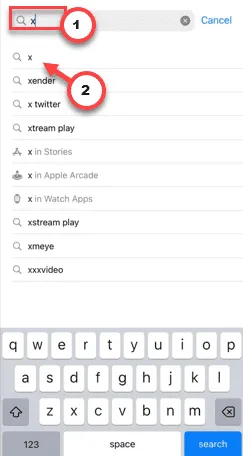
Stap 4 – Als er een update is, tikt u op “ Update ”.
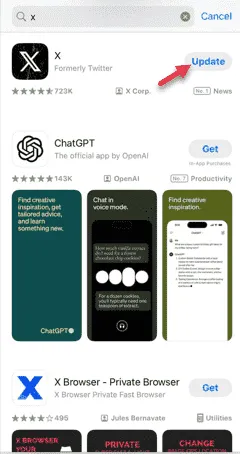
Terwijl de app wordt bijgewerkt naar de nieuwste versie, kunt u deze gerust eens bekijken.
Fix 4 – Reset de lay-out van het startscherm
De laatste oplossing in onze lijst is het opnieuw instellen van de startschermindeling op uw apparaat.
Stap 1 – De stappen om de lay-out van het startscherm opnieuw in te stellen zijn heel eenvoudig. Open dus de Instellingen .
Stap 2 – Open het tabblad “ Algemeen ”.
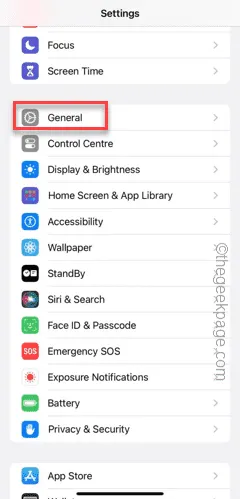
Stap 3 – Schuif naar beneden en gebruik de instelling “ iPhone overbrengen of resetten ”.
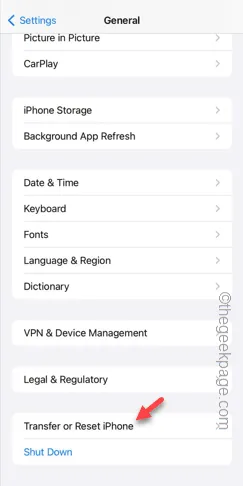
Stap 4 – Raak de optie “ Reset ” op de volgende pagina aan.
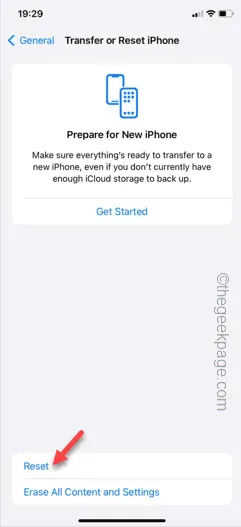
Stap 5 – Raak deze keer de instelling “ Startschermindeling ” aan om die te gebruiken.
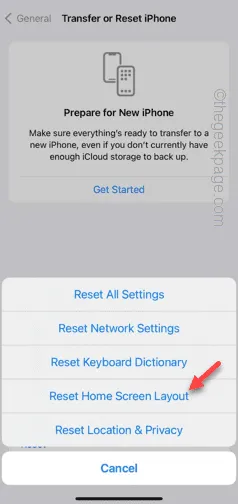
Nadat u de indeling van het startscherm opnieuw hebt ingesteld, probeert u de app nog een keer.
Controleer of deze oplossingen helpen.



Geef een reactie